10 parimat Samsung Galaxy S22 kaamera näpunäidet ja nippi
Miscellanea / / March 04, 2022
Samsungi Galaxy S-seeria on tuntud oma riistvaraoskuse ja funktsioonirikka kaamerasüsteemi poolest. Ja sel aastal pole see teisiti Galaxy S22 seeria nutitelefonidega. Kuid nagu me kõik teame, on telefon midagi enamat kui selle riistvara. Kui soovite sellest maksimumi võtta, peate teadma kõiki Samsung Galaxy S22 kaamera näpunäiteid, et oma kogemusi paremaks muuta.

Seega, kui olete hiljuti ostnud Galaxy S22 (või plaanib üks osta), vaadake neid Samsung Galaxy S22 kaamera näpunäiteid ja nippe, et teada saada kõike oma telefoni kaamera kohta.
1. Lülitage Beasty 108MP režiim sisse
Galaxy S22 on varustatud suurema 108MP kaameraga. Ja poiss, kas see teeb hämmastavaid fotosid. See režiim ei ole aga vaikimisi lubatud, kuna sellised fotod võtavad tavaliselt rohkem ruumi. Sellegipoolest, kui soovite jäädvustada fotosid režiimis 108MP, toimige järgmiselt.
Avage kaamera ja puudutage ülaosas kuvasuhte ikooni. Valige 108MP ja alustage pildistamist.


Ärge unustage naasta vanale seadistusele, välja arvatud juhul, kui soovite ruumi otsa saada.
2. Luba stseeni optimeerija
Kui sa tahad Instagrami väärilised pildid minimaalse pingutusega on aeg stseeni optimeerija lubada. Kui see on lubatud, kasutab see režiim foto automaatseks täiustamiseks tehisintellekti. Lühidalt, need muutuvad Instagrami kasutamiseks valmis.
Stseeni optimeerija lubamiseks minge jaotisse Seaded ja lülitage stseeni optimeerija lüliti sisse.

Pange tähele, et selle lubamiseks peab kaamera olema fotorežiimis.
3. Lülitage sisse videote automaatne kaader
Viimased S-seeria nutitelefonid on hästi (arvasite õigesti!) nutikad. Nüüd võib see aidata teil oma videotele sobiva kaadri leida. Jah, ilma naljata. See funktsioon nimega Auto Frame reguleerib suumi automaatselt nii, et teie objektid oleksid kaadris.
Automaatse kaadri lubamiseks lülitage režiimi Video ja puudutage paremas alanurgas väikest valget ringi. Umbes nii. Kaader nihkub automaatselt, et nüüdsest jäädvustada kõik kaadrisse jäänud.


Siiski ei saa te Super Steady'i kasutada, kui automaatne kaader on lubatud.
4. Jäädvustage 8K Snap
Peate juba teadma, et teie telefon suudab jäädvustada videoid 8K-s. Kõik, mida pead tegema, on puudutada ülaosas olevat FHD-ikooni (videorežiimis) ja kaamera hakkab jäädvustama 8K-s.
Parim osa on see, et saate samaaegselt jäädvustada ka kõrge eraldusvõimega fotosid. Lihtsalt puudutage vasakus alanurgas väikest kaameraikooni.

Sel viisil jäädvustatud fotodel on peaaegu sama eraldusvõime kui tavalisel fotol.
5. Suurendage öörežiimis taimerit
Galaxy S22-l on ka spetsiaalne öörežiim. Vaikimisi analüüsib öörežiim eesolevat stseeni ja reguleerib vastavalt sellele kaamera säriaega.
Kuid kui soovite, et kaamera katik jääks veidi kauem lahti, võite valida selle maksimeerimise.
Selleks lülituge öörežiimile ja puudutage paremas alanurgas ikooni Timer. Kui olete valmis, valige Max ja vajutage päästikunuppu.
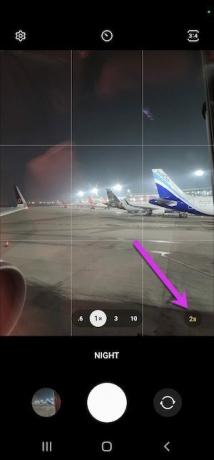

Ja jah, ärge unustage jääda paigale, kuni olete pildistamise lõpetanud. Taimer kuvatakse ainult siis, kui kaamera tuvastab tumeda stseeni.
6. Muutke portreed
Galaxy S22 Ultraga tehtud portreed on muljetavaldavad. Taustal on täpselt parajal määral hägusust ja värvi. Hea uudis on see, et saate portreefotodele uue pöörde andmiseks muuta taustaefekti. Saate mängida paljudega – alates efektidest nagu must ja valge kuni ColorPointini.
Nii et järgmine kord, kui plaanite portree jäädvustada, puudutage paremas alanurgas olevat ringikujulist kuju. Nüüd peate vaid valima loendist valiku.

Samal ajal saate reguleerida efekti intensiivsust, et anda fotole realistlikum välimus. Mustvalged portreed näevad alati stiilsed välja.
7. Kohandage ühekordset võtmist
Ühe pildistamise režiim on Samsungi esmaklassiliste telefonide üks uuenduslikke funktsioone, kuna see jäädvustab mitu erinevas stiilis fotot. Huvitaval kombel teeb see kõike korraga. Praegu jäädvustab see tagasikerimist, bumerangi, filtritega videoid jne.
Hea uudis on see, et saate mõnda soovimatut režiimi vahetada, kui te ei soovi, et need teie Single Take galeriid segaksid. Selleks lülitage ühe pildi režiimile ja puudutage paremas ülanurgas ikooni Shuffle.

Nüüd tühistage need, mida te ei soovi, ja vajutage nuppu Ok. Lihtne, vaata.
8. Hoidke filtrid sees
Kas poleks hämmastav, kui teie nutitelefon mäletaks viimati kasutatud kaamera sätteid? See aitab säästa aega ja energiat pikemas perspektiivis.
Tagamaks, et teie telefon mäletaks viimati kasutatud seadeid, minge jaotisse Seaded ja valige Säilitamiseks sätted.
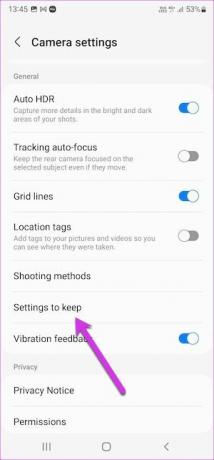

Kui olete sisse lülitatud, lülitage lülitid vastavalt oma eelistustele ümber.
9. Muutke portreeefekte
Galaxy S22 seeria telefonid võimaldavad teil muuta ka vanemate portreede taustaefekte. Jah, sa lugesid õigesti! Nii et kui ühel ilusal päeval tunnete, et suumiefekt näeb parem välja, saate seda kohe muuta.
Selleks avage foto galeriis. Siin näete allosas valikut Muuda taustaefekti.


Klõpsake sellel ja valige saadaolevate valikute hulgast üks. Ja jah, intensiivsust saab ka reguleerida.
10. Ütle Juust
Kas teadsite, et saate häälkäskluste abil selfisid klõpsata? Nagu paljud Samsungi telefonid, aktsepteerib Galaxy S22 ka paljusid häälkäsklusi, nagu „Naeratus” ja „Ütle juust”.


Selle lubamiseks liikuge jaotisse Seaded ja puudutage valikut Pildistamismeetodid. Kui see on sisse lülitatud, lülitage häälkäskluste lüliti sisse.
Naerata!
Need olid mõned Galaxy S22 kaamera näpunäited ja nipid, mida peaksite oma fotograafiamängu täiustamiseks teadma. Kuid enne S22 välja võtmist on mõistlik korraldada režiimid alumisel lindil.
Peate vajutama nuppu Veel ja seejärel puudutama plussikooni. Kui olete valmis, lohistage soovitud režiimid alla.



